Oglas
Windows 10 pojavljuje se na velikom broju uređaja. Microsoft također napreduje s Internetom stvari (IoT), pozicionirajući Windows 10 Internet of Things Core kao malu, ali moćnu verziju svog radnog okruženja.
Kao takav, danas možete za probnu vožnju uzeti Windows 10 IoT Core. Sve što trebate je Raspberry Pi 3, i malo znati kako.
Što je Windows 10 IoT Core?
"Windows IoT Core je inačica sustava Windows 10 koja je optimizirana za manje uređaje sa ili bez ekrana koji rade na uređajima ARM i x86 / x64."
Neki koji ga vide kao duhovnog nasljednika Windows Embedded Compact, Windows 10 IoT Core nudi opsežnu podršku inteligentnim uređajima i IoT uslugama.
Windows 10 IoT Core središnja je točka Microsoftovog ulaganja u 5 milijardi dolara u razvoj IoT-a, koji traje do 2022. godine. Kao takav, očekujte značajnu podršku i uzbudljivi razvoj događaja za platformu.
A možete koristiti i Windows 10 IoT Core vrlo zgodni projekti na vašem Raspberry Pi 10 cool Raspberry Pi + Windows 10 IoT temeljnih projekataŠto je Windows 10 IoT Core i kako to funkcionira s Raspberry Pi? Evo nekoliko projekata za istraživanje snage Windows 10 IoT Core i Raspberry Pi. Čitaj više .
Koje aplikacije rade na Windows 10 IoT Core?
Za početak, nećete koristiti svoj Raspberry Pi 3 sa Windows 10 IoT Core za pokretanje Microsoft Officea ili drugih "tradicionalnih" programa. Ovi programi nisu kompatibilni s Raspberry Pi-ov hardver zasnovan na ARM-u.
No, Windows 10 IoT Core pokrenut će Universal Windows aplikacije, kao i aplikacije pretvorene u Universal Windows aplikacije. (Možda ćete naići na neke probleme tu i tamo, imajte na umu, jer svaka aplikacija funkcionira drugačije.)
Platforma Windows 10 IoT Core upravo je to: platforma usredotočena na aplikacije i uređaje Internet of Things.
Mogu li instalirati cijeli Windows 10 na Raspberry Pi 3?
Da, možete. Ali pravo pitanje je: "Zašto biste to željeli?"
U ovom trenutku Windows 10 na ARM projektu Windows 10 dolazi na ruku: evo što znači za vasMicrosoft se udružio s Qualcommom kako bi ponudio potpuno ispravnu verziju sustava Windows 10 uređajima s ARM procesorom. Objasnit ćemo vam što ova najava znači za vas! Čitaj više radi na uređajima Raspberry Pi 3. Nažalost, pomalo je spor, što se vidi u videu ispod. Što je još bolje, prikazuju se oni tradicionalni Win32 programi koji se izvode u sustavu Windows 10 na Raspberry Pi 3.
Što će vam trebati da biste instalirali Windows 10 IoT
Prije nego što krenete u put za Windows 10 IoT Core, provjerite da li imate odgovarajuću opremu za praćenje ovog vodiča.
- Malina Pi 3 (Raspberry Pi 2 će također raditi, ali ne i nula. Windows 10 IoT Core podržava samo ARMv7 i novije verzije)
- 8GB ili veći, microSD klase 10, sa SD adapterom u punoj veličini
- Ethernet kabel
- HDMI kabel
- 5V 2A mikroUSB napajanje
- (Izborno) USB tipkovnica
Za povezivanje uređaja Raspberry Pi na kompatibilnom monitoru potreban vam je HDMI kabel da biste provjerili instalaciju. USB tipkovnica nije obavezna jer će postupak postavljanja biti dovršen bez ikakve interakcije, ali imat ćete američki engleski kao svoj zadani jezik i odabir tipkovnice. Ako vam je potrebna drugačija opcija jezika, potrebna vam je USB tipkovnica.
Kako instalirati Windows 10 IoT Core na Raspberry Pi 3
Prvo, prvo trebate preuzeti Windows 10 IoT Core Dashboard.
Otvorite internetsku stranicu za preuzimanje IoT centra za Windows Dev [Nema više dostupnih]. Izaberi Preuzmite Windows 10 IoT Core nadzornu ploču (povezano) i instalirajte aplikaciju. Instalacijski program preuzima ostatak paketa nadzorne ploče i traje mu minutu, ovisno o brzini vašeg interneta.
Sada trebate postaviti svoj uređaj. Izaberi Postavljanje novog uređaja s ploče na kojoj se otvara IoT nadzorne ploče. Ako ne možete vidjeti tu mogućnost, odaberite Postavljanje novog uređaja iz desnog stupca, a zatim pritisnite veliku plavu tipku.
Zaslon za postavljanje uređaja prilično je nerazumljiv. Provjerite imate li ispravne Tip uređaja (Broadcom [Raspberry Pi 2 & 3]), postavite Gradnja OS-a na Windows 10 IoT Core i da imate ispravno slovo pogona za svoju microSD karticu. Nadalje, obavezno postavite administratorsko ime i lozinku. Kad ste sve spremni, pogodite Preuzmite i instalirajte.
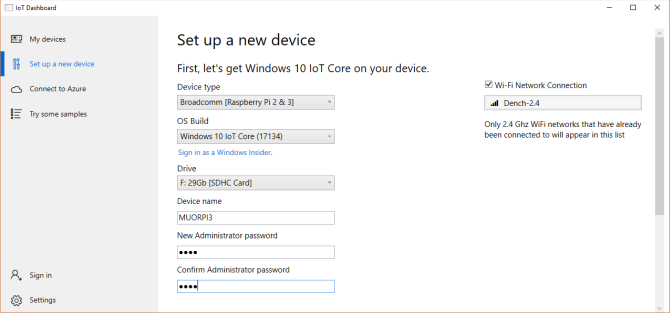
Proces traje nekoliko minuta, ali možete pratiti napredak na nadzornoj ploči.
Kada se postupak instalacije završi, vrijeme je da iskopate svoj Raspberry Pi 3 za sljedeći korak.
Kako postaviti Windows 10 IoT Core na Raspberry Pi 3
Prije postupka postavljanja, trebate učiniti četiri stvari:
- Umetnite microSD karticu u Raspberry Pi 3.
- Spojite HDMI kabel na monitor.
- Spojite Ethernet kabel (ili USB Wi-Fi).
- (Neobavezno) Spojite USB tipkovnicu.
Nakon što to učinite, spremni ste uključiti Raspberry Pi 3 i započeti postupak postavljanja Windows 10 IoT Core. Umetnite mikroUSB napajanje i pustite Raspberry Pi proces pokretanja. Postupak postavljanja je brz, kao što biste očekivali s laganim operativnim sustavom.
Postavka prvo ulazi na stranicu za odabir jezika. Povezana tipkovnica može se kretati kroz izbornik pomoću gumba Tab, strelice i Enter za odabir. Tada ćete stići na početnu stranicu uređaja Windows 10 IoT Core.

Postoje četiri kartice izbornika: Podaci o uređaju, naredbena linija, preglednik, i Tutoriali. Uz to, postoji postavke izbornika i gumba za napajanje.
Raspberry Pi se ne prikazuje u odjeljku "Moji uređaji"?
Kada se vaš Raspberry Pi 3 sa sustavom Windows 10 IoT Core poveže s internetom, pojavit će se i u Moji uređaji natrag na nadzornoj ploči Windows IoT.
Ako se vaš uređaj ne prikazuje, možete pokušati nekoliko stvari:
- Ponovo pokrenite Raspberry Pi 3.
- Dvaput provjerite Ethernet ili USB Wi-Fi vezu.
- Budi siguran eXE može komunicirati putem vatrozida:
- Tip Mreža na traci za pretraživanje izbornika Start. Pod, ispod Status, pronađite vrstu mreže (domena / privatna / javna) na koju je vaše računalo povezano.
- U traku za pretraživanje na ploči postavki (s lijeve strane od mjesta Status) upišite vatra, zatim se pomaknite prema dolje i odaberite Omogući aplikaciju putem vatrozida Windows.
- Kada se otvori nova ploča, kliknite Promijeniti postavke.
- Pomaknite se prema dolje i pronađite eXE. Omogućite odgovarajući mrežni okvir (tj. Vrstu mreže koju ste pronašli u koraku 1).
Povežite se s Raspberry Pi 3 pomoću Windows IoT nadzorne ploče
Kad vaš uređaj ima pristup internetu, možete se izravno povezati pomoću Windows IoT nadzorne ploče.
Jednostavno krenite prema Moji uređaji, desnom tipkom miša kliknite Raspberry Pi 3 i odaberite Otvori na portalu uređaja. Ovo otvara Portal uređaja Windows.
Uvođenje uzorka aplikacije u vaš Raspberry Pi 3
Sljedeće, pokušajte implementirati jednu od primjera Microsoftovih IoT aplikacija na svoj Raspberry Pi. Microsoft pruža osnovnu aplikaciju Hello World, aplikaciju Internet Radio i IoT Core Blockly, aplikaciju za programiranje blokova.
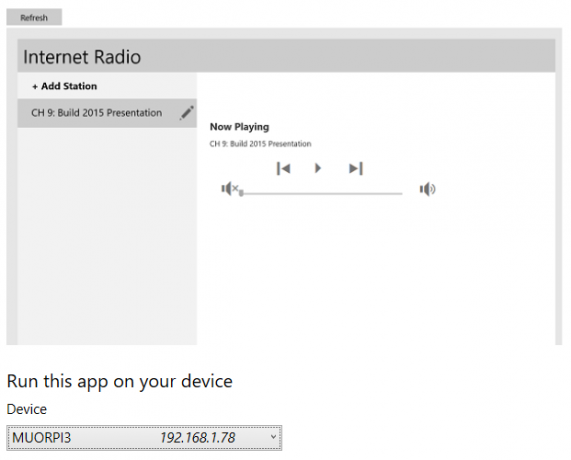
Unutar Windows IoT nadzorne ploče odaberite Pokušajte s nekim uzorcima. Učinite svoj odabir, a zatim odaberite uređaj s padajućeg izbornika.
Svaki uzorak ima internetski udžbenik koji je dostupan na oglednoj stranici, plus postoji više Windows 10 IoT Core razvojni tutorijali dostupni svima kojima mogu pristupiti putem veze Pogledajte druge projekte i vodiče na uzorcima stranica.
Windows 10 IoT jezgra na Raspberry Pi 3: Instalirano!
Možete vidjeti kako je jednostavno uvesti Windows 10 IoT Core na svoj Raspberry Pi 3. Sada ste savršeno raspoloživi za primjenu bilo kojeg uzorka aplikacija na IoT nadzornoj ploči, ili brojne besplatne projekte i vodiče dostupne početnicima, srednjim i naprednim vještinama setovi.
Štoviše, ako se želite ozbiljno pozabaviti razvojem aplikacija i uređaja IoT, učenje programskog jezika poput C # Zašto programiranje C još uvijek vrijedi učitiC nije mrtav jezik. Zapravo, IEEE Spectrum magazin ju je uvrstio na prvo mjesto na prvom mjestu u 2017. godini. Evo pet razloga zbog kojih. Čitaj više , Toplo se savjetuje C ++ i / ili XAML (Extensible Markup Language).
Gavin je stariji pisac za MUO. Također je urednik i SEO Manager za sestrino kripto fokusirano sedište MakeUseOf, Blocks Decoded. Ima BA (Hons) suvremeno pisanje s digitalnim umjetničkim praksama koje su pljačkale s Devonskih brda, kao i više od desetljeća profesionalnog pisanja. Uživa u velikim količinama čaja.

